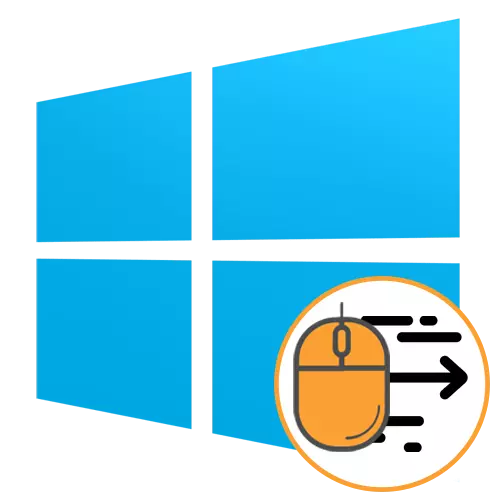
Акција миша је опција одговорна за убрзање покрета курсора оштрим или исцеђеним кретањем уређаја. Подразумевано је ова функција у оперативном систему у току у току, што може проузроковати потешкоће у неким корисницима током проласка игара или интеракције са Виндовс-ом 10. Стога предлажемо да истражимо доступне методе искључивања овог параметра у циљу оптимизације одговор показивача када се миш креће. Данас ћемо погледати три доступне опције за завршени задатак.
Искључите убрзање миша у Виндовс 10
Сваки могући начин да се прекине убрзање миша у систему Виндовс 10 има своје предности и недостатке који су повезани са тренутном конфигурацијом ОС-а или карактеристика његовог понашања. Предлажемо да учествујемо свака представљена упутства да сазнају који ће бити оптималан у тренутној ситуацији. Након тога, биће могуће прећи на њену примену, корак по корак који врши сваку акцију.Метода 1: "Параметри" Мени
Прва и најлакша метода је коришћење одељка за конфигурацију у менију "Параметри". Овде кроз графички мени уклањањем крпеља свих из једне ставке можете искључити убрзање, што је следеће:
- Покрените "Старт" и идите на "Параметри".
- Отворите категорију "уређаји".
- Користите леви окно да бисте се преселили у миша.
- Поставите натпис "Напредни параметри миша" и кликните на лкм.
- Биће приказани посебан прозор са својствима. Овде би требало да одете на картицу "Параметри показивача".
- Извадите потврдни оквир из "Омогући појачану тачност инсталације показивача", а затим примените промене кликом на посебно отворено дугме.
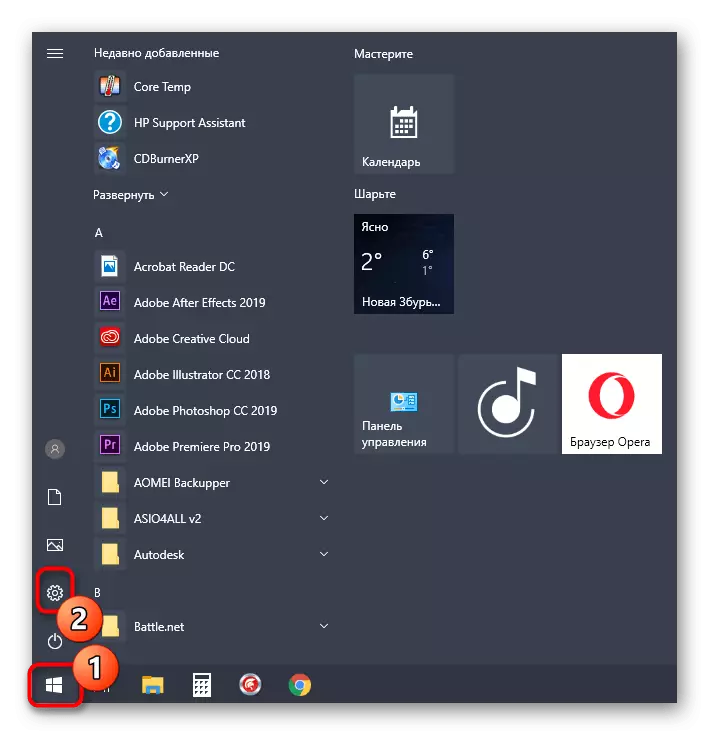
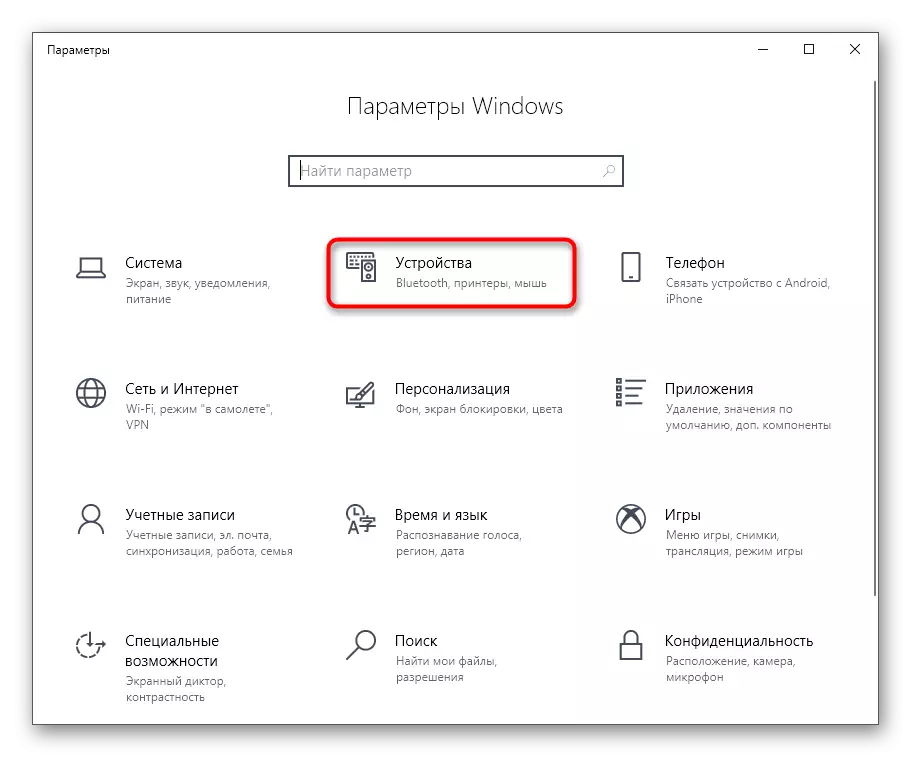
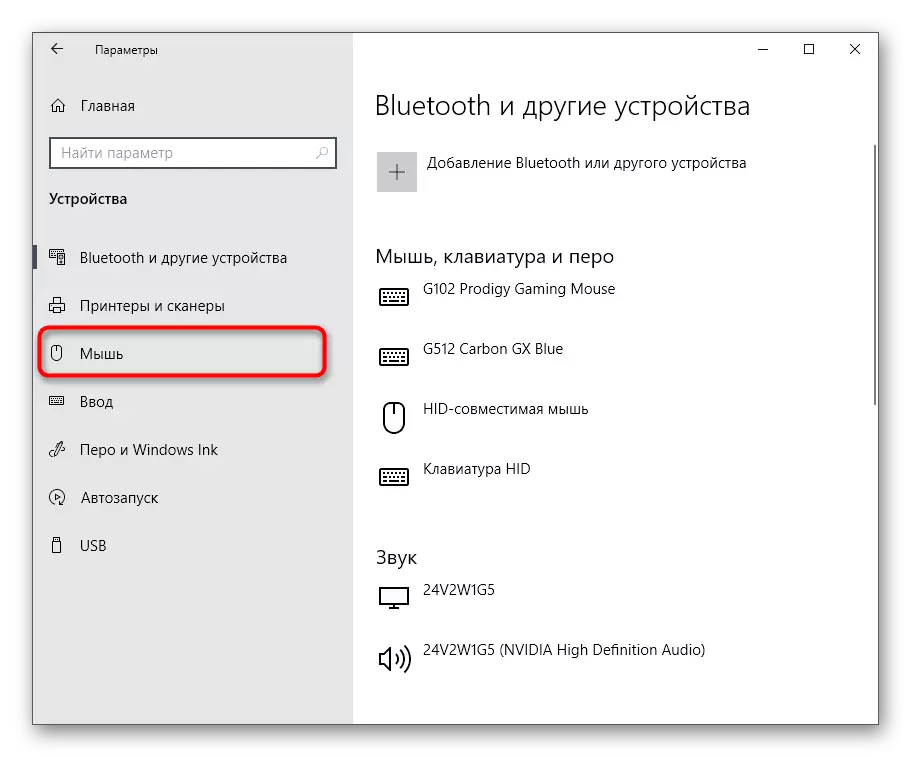
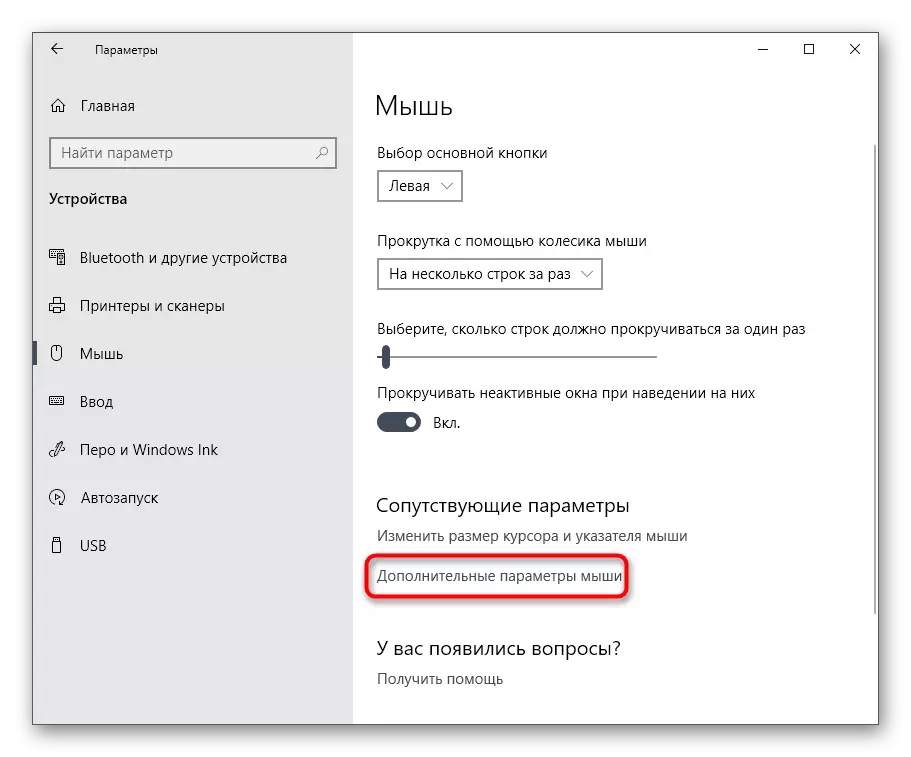
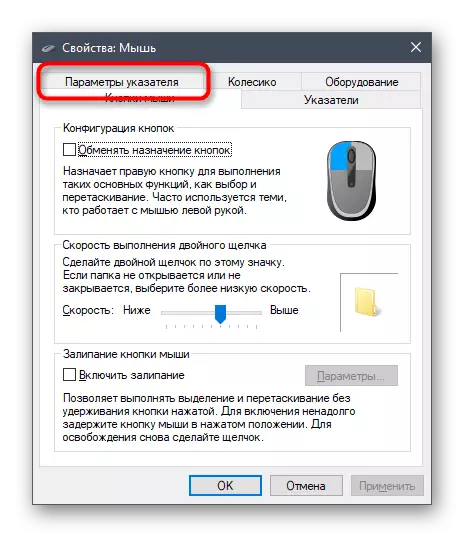
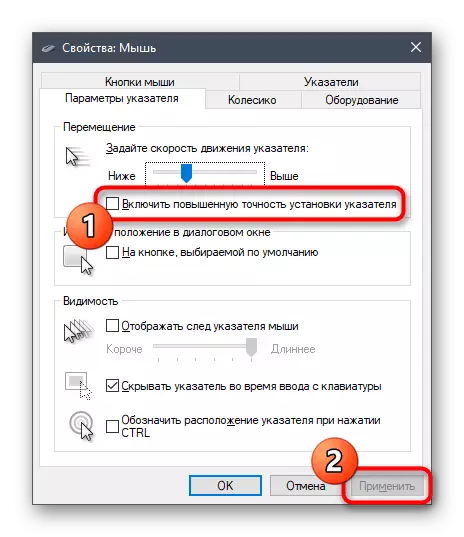
Након што је то променило, брзина померања показивача може се мало смањити. Узимајући то у обзир, одмах уредите овај параметар постављањем оптималног положаја клизача у истом картици "Поинтер Параметерс". Препоручује се поновно покретање рачунара да бисте били сигурни да су поставке инсталиране раније сачуване.
Метода 2: Уредник регистра
Понекад се подешавања инсталира кроз "параметре" приликом креирања новог сесије оперативног система једноставно се ресетују. Понекад се то догоди након покретања одређене игре, што на крају доводи до поновног активирања убрзања миша. У таквим ситуацијама је боље контактирати уређивач регистра да бисте направили измене да самостално унесете потребне датотеке.
- Представљамо да су следеће конфигурације дизајниране за стандардни ниво екрана од 100%. Када је то прилагођено, саветујемо вам да вратите подразумевано стање. Да бисте то учинили, у менију "Опције" отворите системски одељак.
- Померите се кроз леву плочу на "приказ".
- Овде у "скали и обележавању" Подесите вредност "100% (препоручује се)".
- Сада можете директно да одете у уређивање регистра. Отворите услужни програм "Рун" успона по вин + р хот типку. Напишите регедит у линији и кликните на Ентер.
- Помоћу низа адресе брзо прођете кроз пут ХКЕИ_ЦУРРЕНТ_УСЕР \ ЦОНТРОЛ панел \ мишем.
- Ево три параметра са именима "Моусесензититивити", "СмоотхМоусеКсцурве" и "СмоотхМоусеиЦурве". Двапут кликните на леви тастер миша на првом да бисте прешли на промену вредност.
- У "Моусесенсититивност" препоручује се постављање стандардне вредности курсора кретања курсора. Дакле, у низу "Вредност" напиши 10 и сачувајте промене.
- Отворите прозор за уређивање "СмотхМоусеКсцурве" и замените садржај на доље.
= хек: \
00.00.00.00.00.00.00.00.00.00.00.00.00.00, \
Ц0, ЦЦ, 0Ц, 00.00,00,00,00,00,00,00,00 \
80,99,19,00,00,00.00.00, \
40,66,26,00,00,00.00.00, \
00,33,33.00.00.00.00.00.
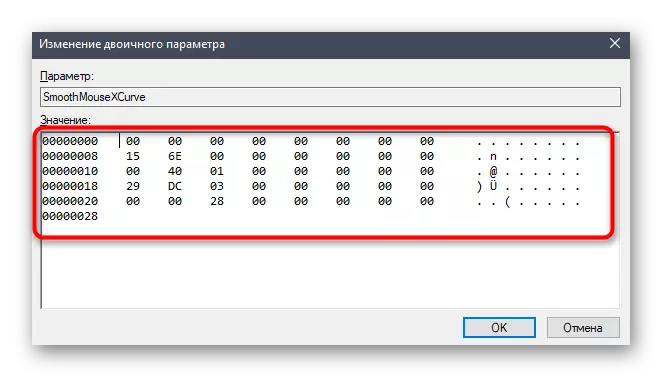
Након тога, отворите "Смоотхмоусецурве" и замените "вредност" на
= хек: \
00.00.00.00.00.00.00.00.00.00.00.00.00.00, \
00.00.38.00.00.00.00.00.00, \
00,00,70.00.00.00.00.00, \
00.00, А8,00.00.00.00.00.00, \
00.00, Е0.00.00.00.00.00.00.00.
- Након примене свих промена, идите путем ХКЕИ_УСЕРС \ .дефаулт \ Цонтрол панел \ мишем.
- Поставите параметар "Моусеспеед" и отворите га да бисте се променили.
- Подесите вредност 0 и кликните на ОК.
- Вредност параметара "Моусетхресхолд1" и "Моусетхресхолд2" такође се мењају на 0.
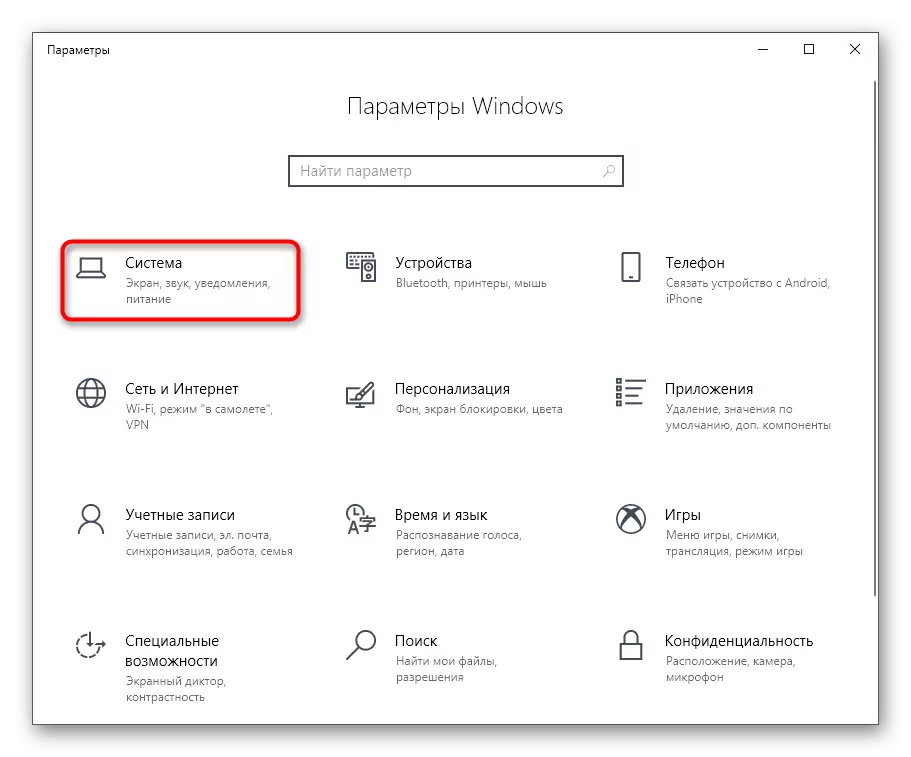
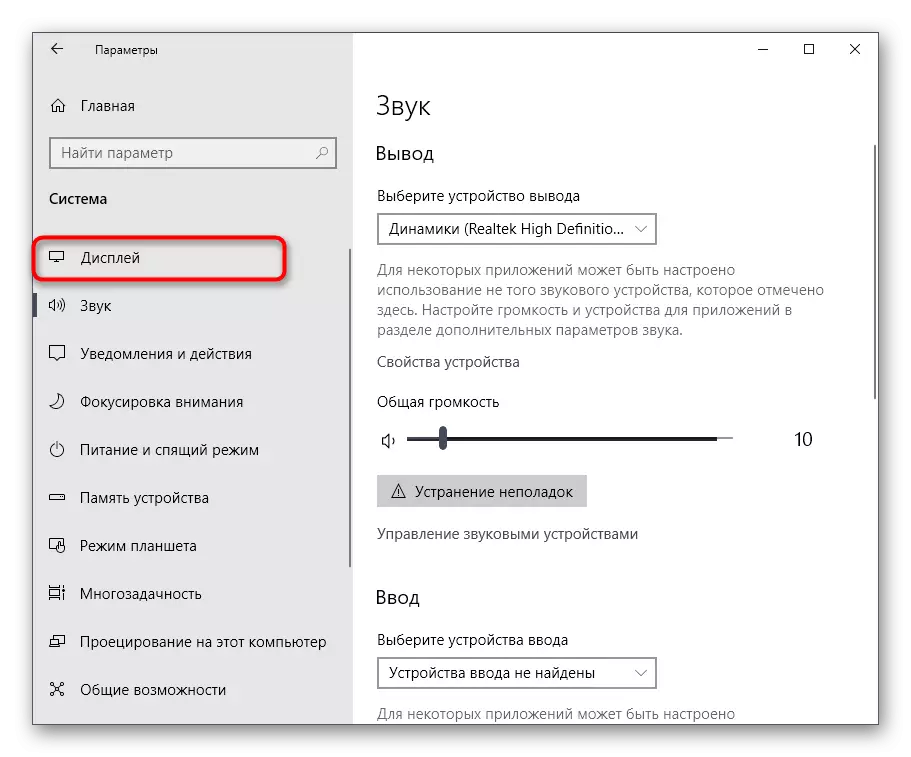
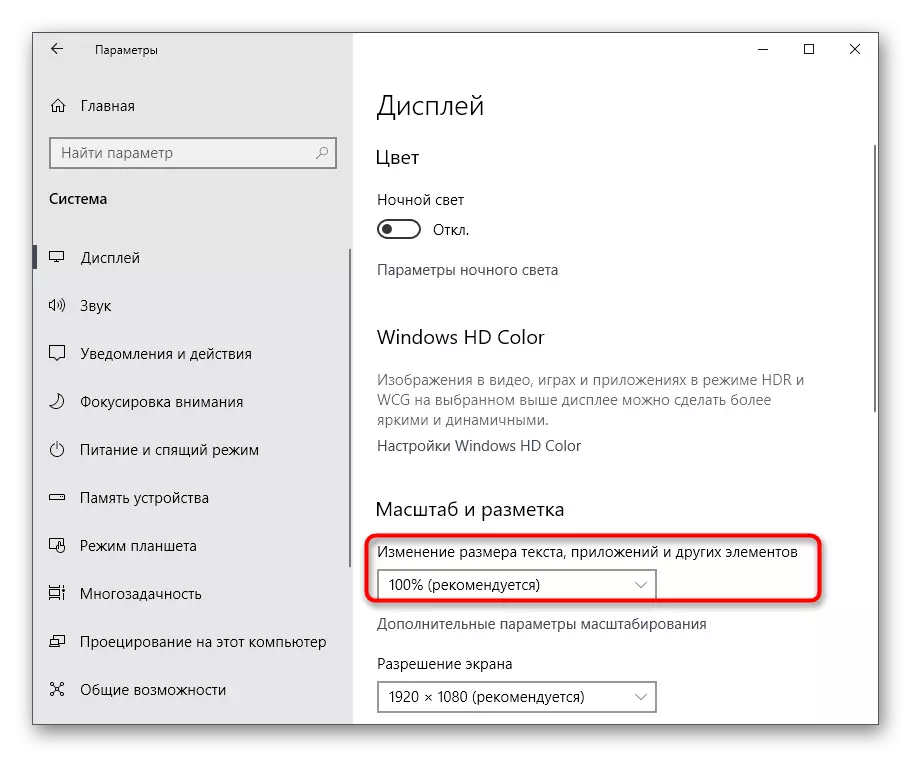
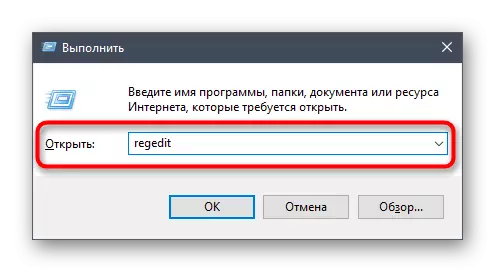
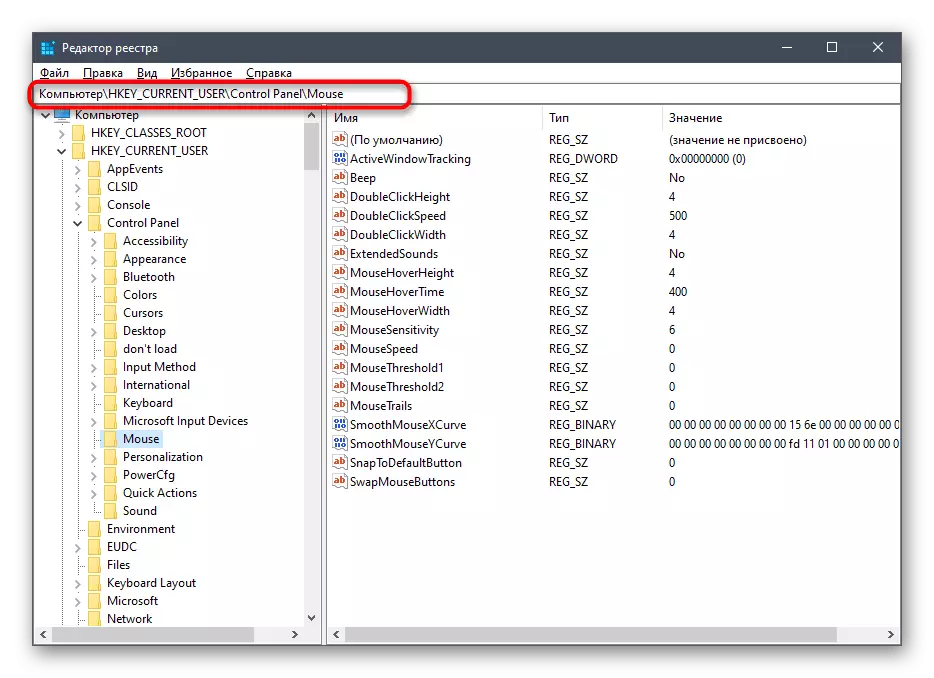
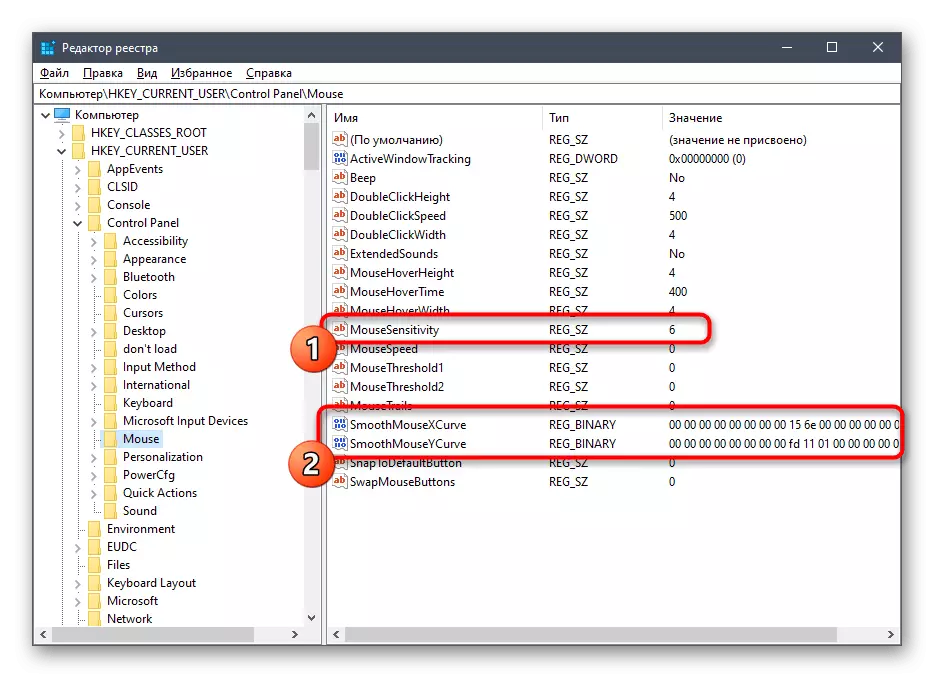
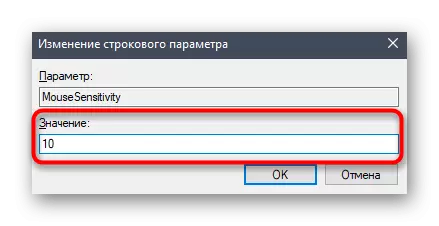
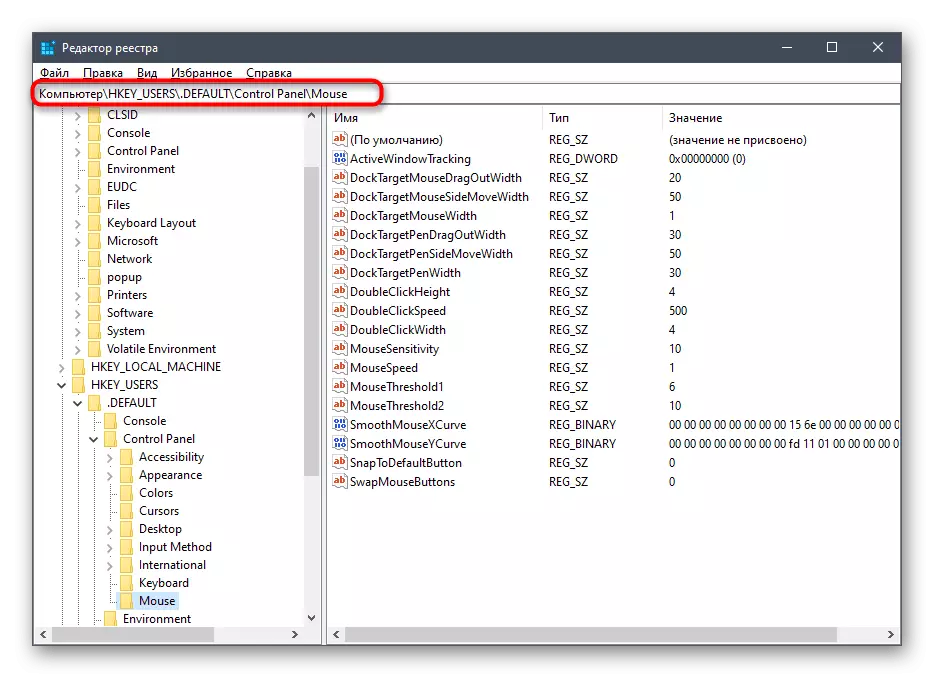
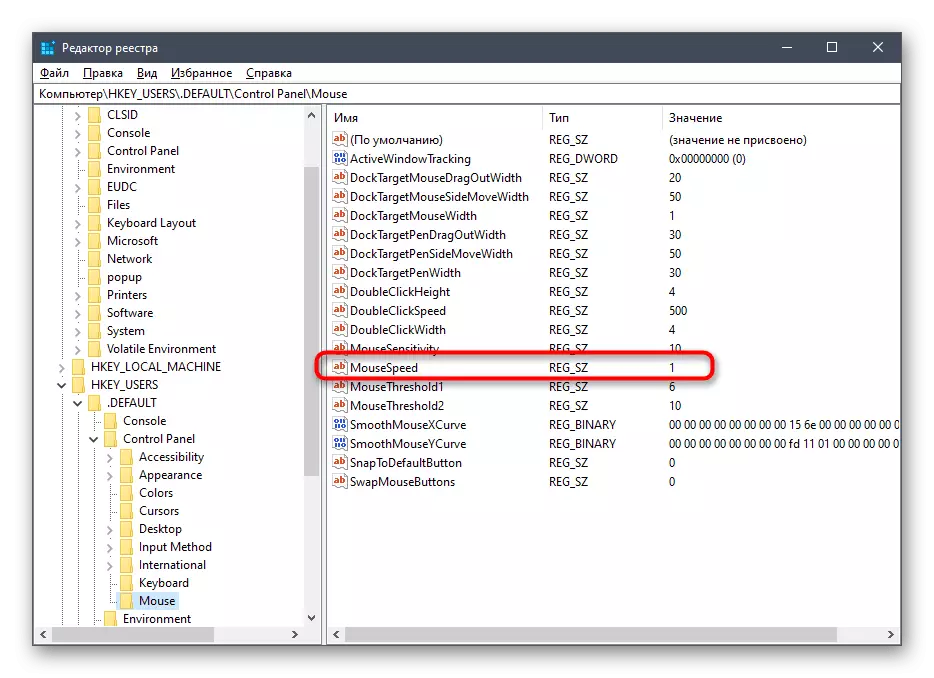
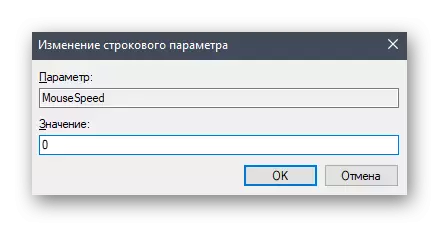
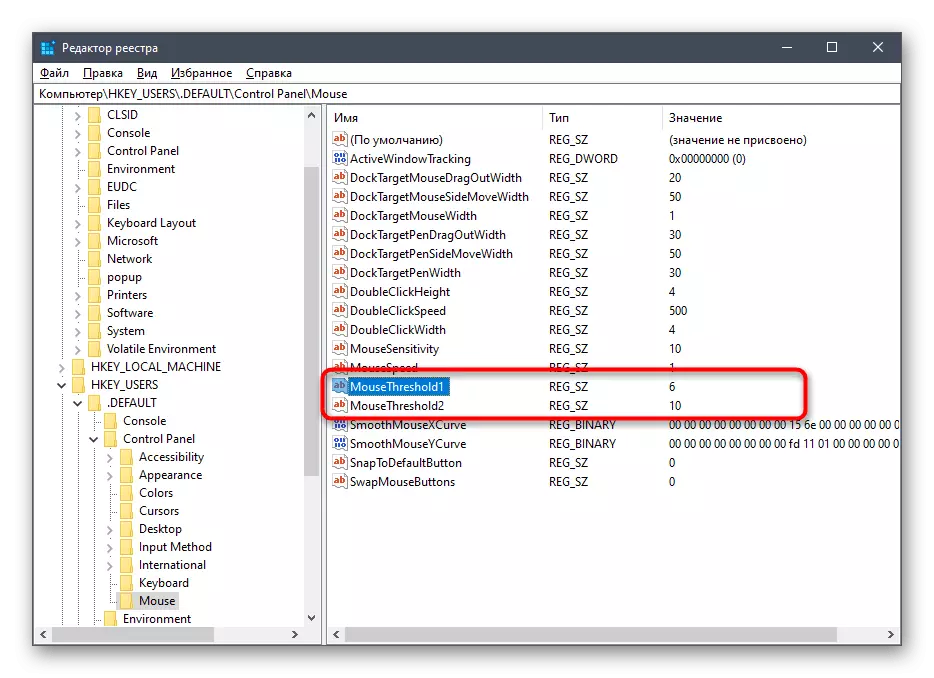
Сада када су све промене спашене, не би требало да буде неуспеха да се посматра. Међутим, узмите у обзир да ли је свака конфигурација направљена кроз уређивач регистра ступа на снагу тек након што се рачунар поново покрене. Урадите то, а затим идите на интеракцију са мишем.
Метода 3: Промена поставки покретања игре
Понекад убрзање миша омета само одређене игре, јер то чини прелазак курсора непредвидивог. Неки корисници једноставно не желе да праве глобалне промене у ОС-у или се не чувају из било којег разлога. У овом случају, морате да промените параметре покретања или конфигурационе датотеке одређене апликације. Погледајмо овај поступак са играма из вентила (Цоунтер-Стрике, ДотА 2, полуживот) преко службеног клијента.
- Покрените пару и идите у личну библиотеку игара.
- Ево, пронађите потребу игру. Кликните на десно дугме миша и изаберите "Својства".
- У прозору који се појављује, заинтересовани сте за дугме "Постављање старт параметра".
- Унесите -НоФорцемПармс -НОФорцемаЦцел и кликните на ОК.
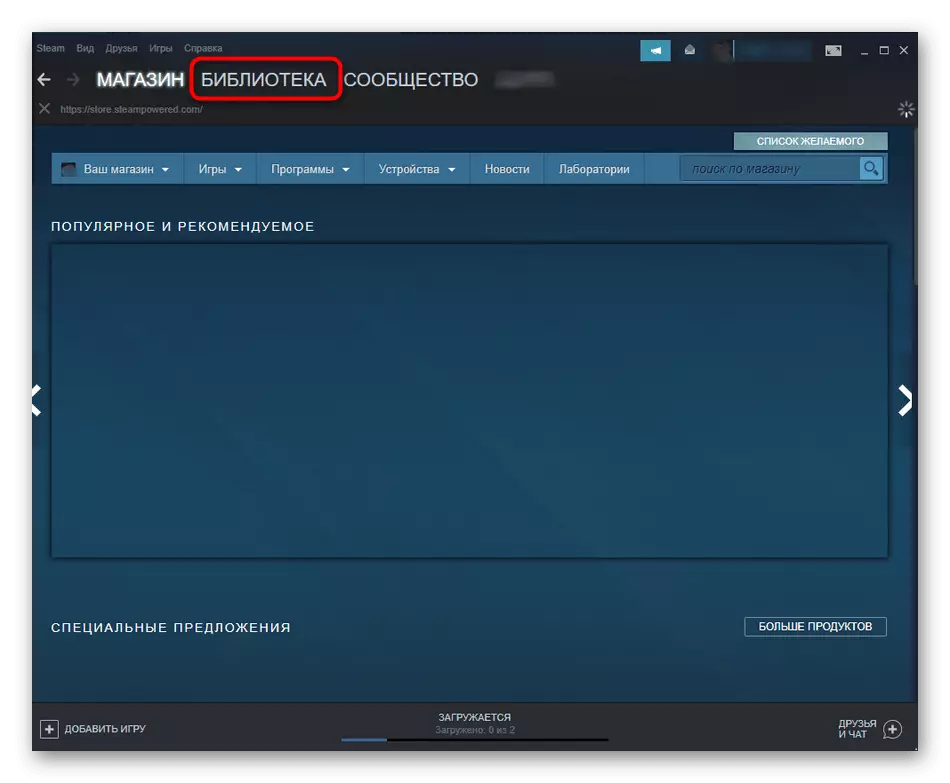
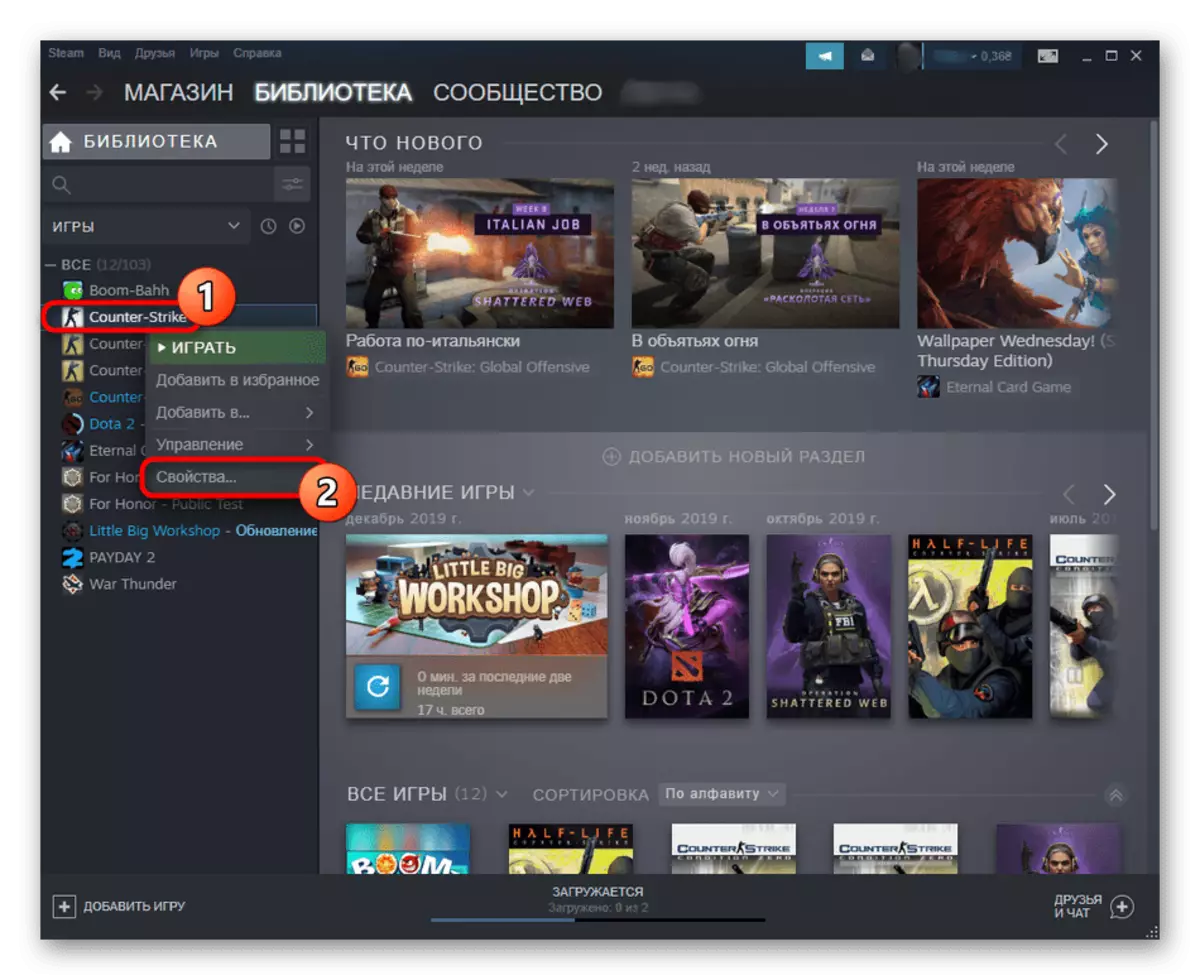
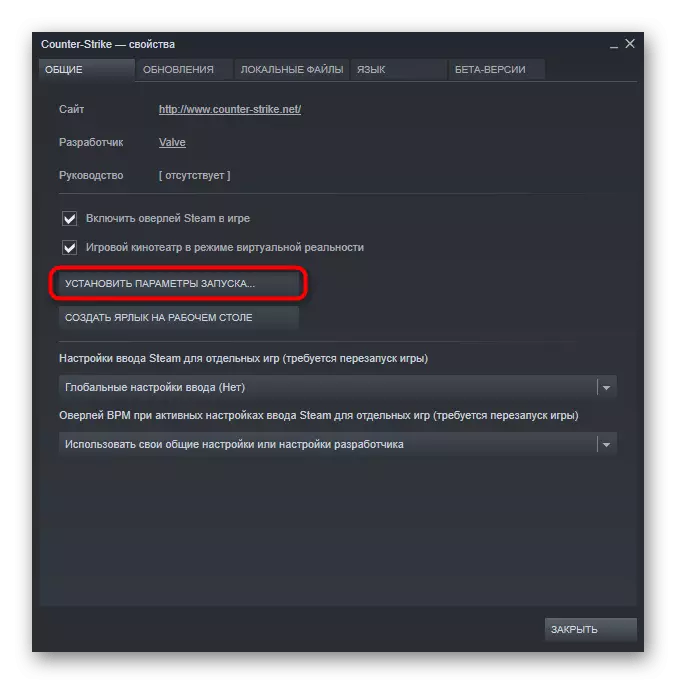
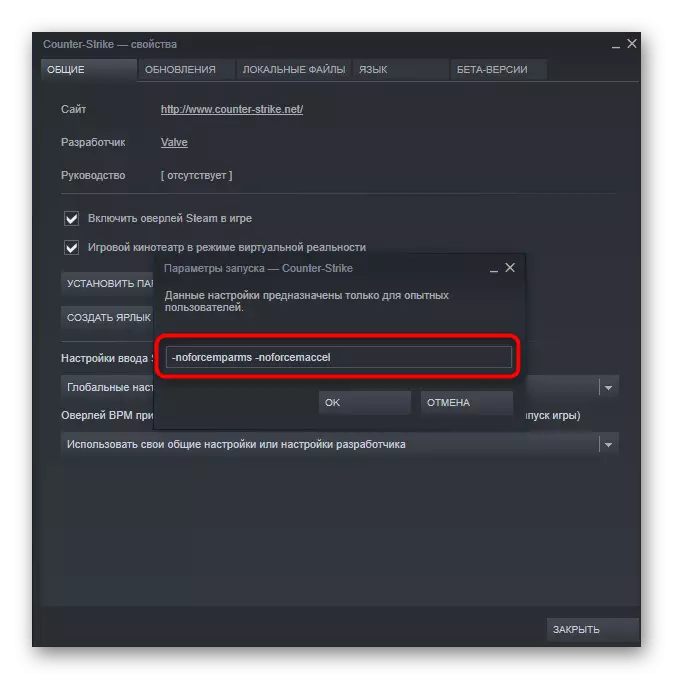
Два ових параметара аутоматски ће онемогућити убрзање миша када покренете игру и омогућите вам да оптимизирате одговор покрета. Ако вам недостаје пари, могуће је да се ово подешавање учини за игре вентила и путем етикете:
- Пронађите икону игара и кликните на ПК. У контекстном менију који се појави, изаберите "Својства".
- На картици налепнице пронађите поље "Објект".
- На крају линије направите увлаку на крају линије убацивање --ноФорцемпармс -НоФорцемаЦцел, примењујући се након ове промене.
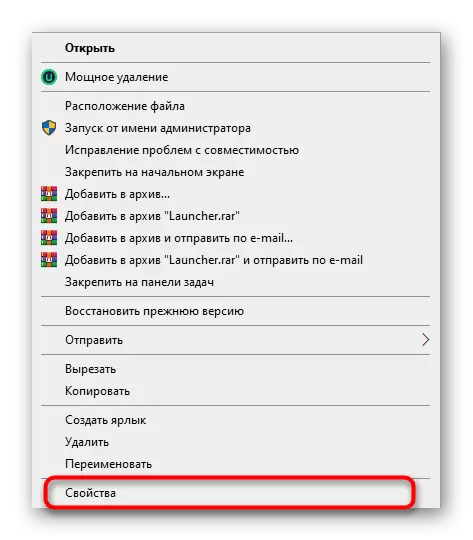
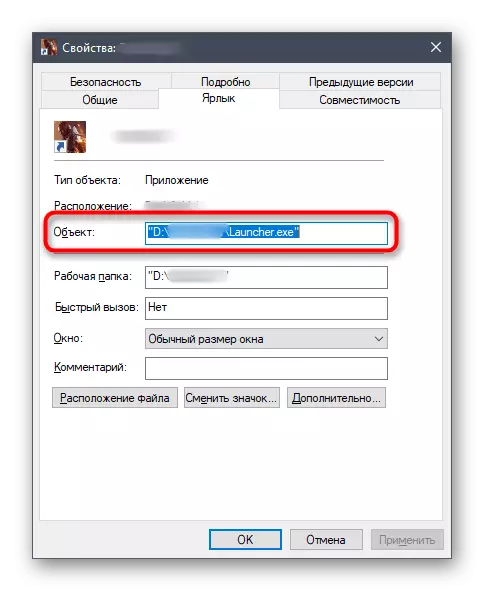
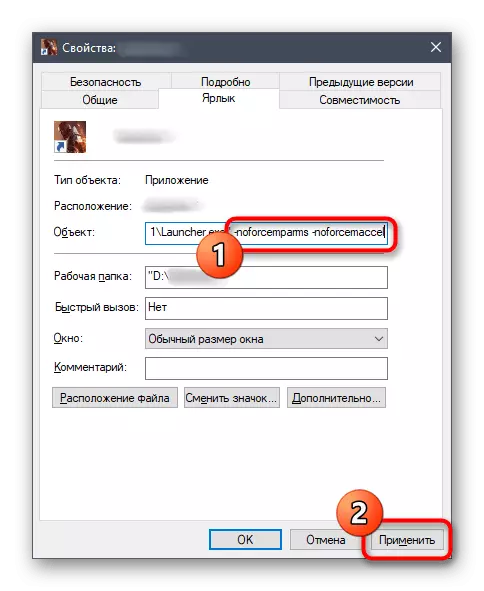
Нажалост, за игре из других компанија, ово постављање не ради, тако да морате да поднесете мени са параметром у самој апликацији и искључите убрзање тамо, ако је доступан одговарајући артикал. Поред тога, можете да се обратите форумима игара или поставите питање да бисте развили које се мења да бисте направили конфигурационе датотеке за обављање задатка.
То су биле три доступне опције за искључивање убрзавања миша у оперативном систему Виндовс 10. Сваки од њих има сопствену акциону алгоритаму, што смо покушали да опишемо што је могуће више детаљније описати. Треба одредити само оптималну методу и направити упутства за спровођење жељене конфигурације.
